今天我们学习一例PS图片调色教程:将普通海景欧美少女写真照调出梦幻的日落紫色调,调色的过程其实就是一些调整图层的合理使用,喜欢紫色风格图片调色的童鞋们好好学习一下吧!
效果图:

素材图:

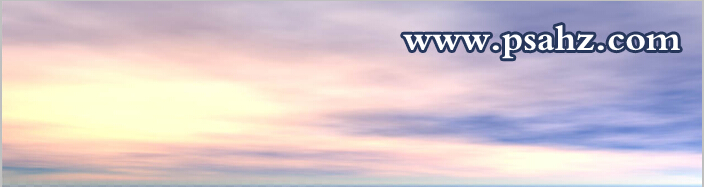
操作步骤:
1、打开素材图片,用你擅长的工具将人物抠出,并将素材2天空置入画面放到素材1与抠出人物中间
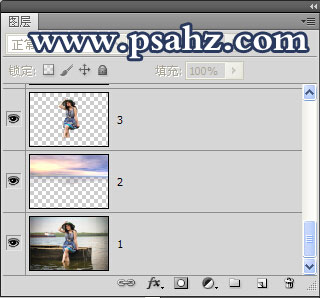
2、建立第一个调整图层-渐变映射,具体如下图:图层模式为滤色,不透明度为30%
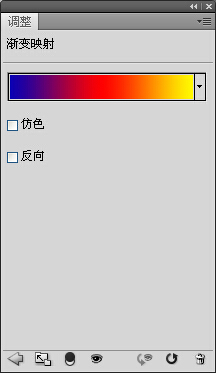
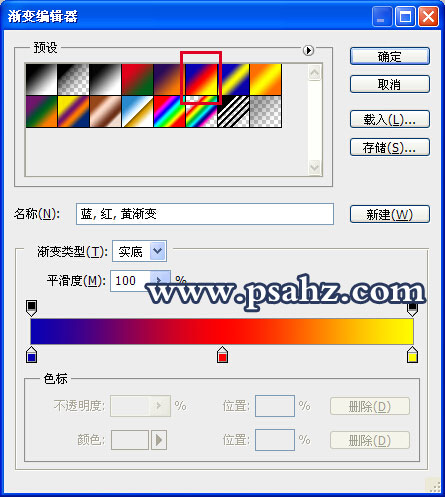


3、建立第二个调整图层-黑白,调整数值具体如下:图层模式为柔光,不透明度为52%,增加了画布的明亮度
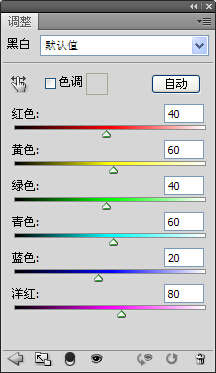

4、建立第三个调整图层-可选颜色,具体如下:
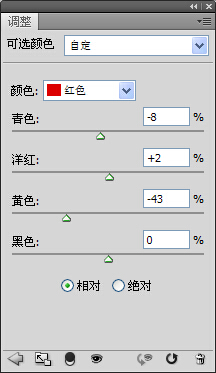
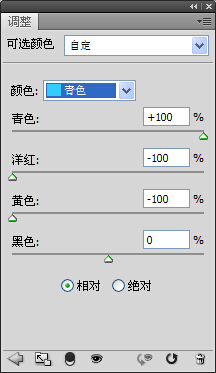
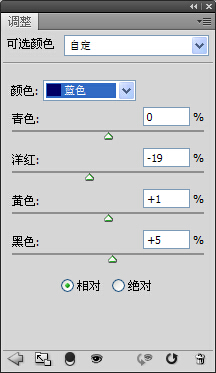
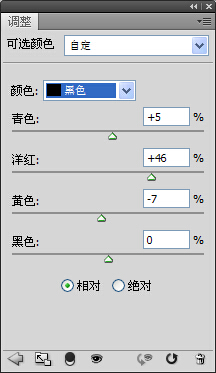

5、建立第四个调整图层-纯色,色值如图,图层模式为滤色,不透明度为10%,调整如下:

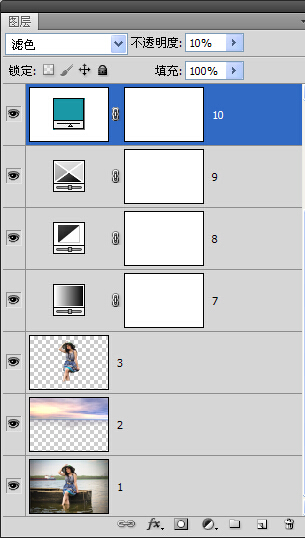

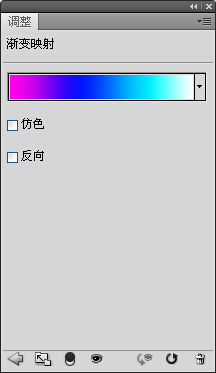
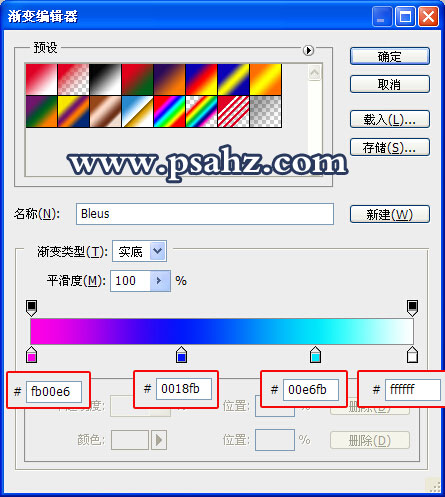
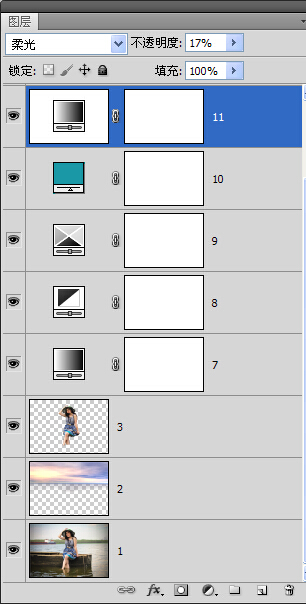
效果完成






















